QQ聊天记录转发操作方法
1、打开QQ聊天窗口,需要转发的聊天记录打开;
2、此时长按选取其中一条聊天记录,会弹出一个选对话框,点击最右边的“多选”,如图:
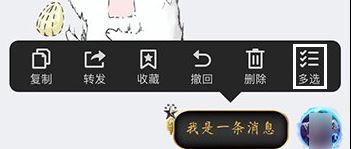
3、页面就会变成下图这样,然后我们先在左边勾选需要转发的聊天记录,再在下面找到一个转发的图案,就是最底部中间位置的那个按钮;
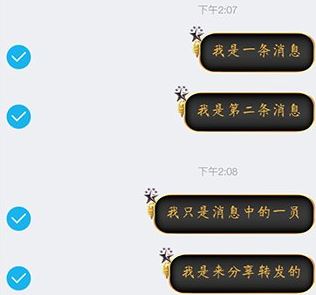
4、为了方便对方阅读,可以选择【合并转发】;
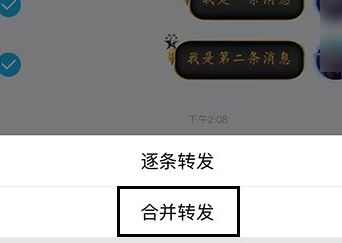
5、接着选择需要发送的好友,在弹出的框中点击对话框中的“发送”即可~此时对方直接点击【聊天记录】既可以查看长篇大论的聊天记录了~

以上便是深度系统给大家亲手测试的QQ聊天记录转发操作方法了,有需要的用户快去试试吧~
相关文章
qq浏览器主页被篡改怎么办?QQ浏览器主页设置修复教程
分享到: